Verwenden des Action Centers für zusätzliche Sicherheit und Wartung

In dieser Lektion sprechen wir über ein anderes, weniger bekanntes Sicherheitstool in Windows - das „Action Center“. Dieses Tool wirkt sich sowohl auf die Sicherheit Ihres Systems als auch auf die Funktionsfähigkeit des Systems aus Wartungssicht aus. Das Action Center erschien bereits in Windows XP als „Windows-Sicherheitscenter“ und war über Vista bis zu seiner Umbenennung in Windows 7 vorhanden.
SCHULNAVIGATION- Sichern von Benutzerkonten und Kennwörtern in Windows
- Verhindern von Katastrophen mit der Benutzerkontensteuerung
- Windows Defender und ein Malware-Free-System
- Windows-Firewall: Die beste Verteidigung Ihres Systems
- Verwenden der Windows-Firewall mit erweiterter Sicherheit
- Verwenden des SmartScreen-Filters zum Ausblenden verdächtiger Websites und Anwendungen
- Verwenden des Action Centers für zusätzliche Sicherheit und Wartung
- Halten Sie Ihr System für Sicherheit und Stabilität auf dem neuesten Stand
- Beyond Defender: Sicherheitsprodukte von Drittanbietern in Windows
- Allgemeine Sicherheitstipps für Windows-Benutzer
Das Action Center sieht in Windows 7 und Windows 8.x gleich aus. Die Version von Windows 8.x wurde jedoch verbessert, erweitert und führt eine viel größere Anzahl automatisierter Prüfungen durch. Auf diese Weise können Windows 8.x-Betriebssysteme sicherer und besser gewartet werden als Windows 7.
In dieser Lektion lernen Sie, wie Sie auf das Action Center zugreifen, wie die angezeigten Nachrichten angezeigt werden und wie Sie auf der Grundlage der Empfehlungen Maßnahmen ergreifen. Wir führen Sie durch die Einführung in die Funktionen, die Unterschiede zwischen der Windows 8.x-Version und Windows 7 und natürlich, wie Sie das Action Center tatsächlich verwenden.
Am Ende der Lektion erfahren Sie, wie Sie die vom Action Center angezeigten Meldungen anpassen können, damit diese Funktion Sie nur dann überprüft und informiert, wenn Probleme mit den für Sie wichtigsten Dingen auftreten. Wenn Sie fertig sind, können Sie die vollständigen Funktionen und Meldungen von Action Center steuern.
Was ist das Action Center in Windows??
Das Action Center ist eine Funktion von Windows, die den Status Ihres Systems kontinuierlich überwacht. Es bewertet sowohl die Sicherheit als auch die ordnungsgemäße Wartung des Betriebssystems. Wenn Probleme festgestellt werden, werden Sie sofort benachrichtigt, damit Sie Maßnahmen ergreifen können.
Das Action Center wird durch ein Flaggen-Symbol dargestellt, das im Benachrichtigungsbereich der Taskleiste auf dem Windows-Desktop angezeigt wird.

Das Action Center-Symbol hängt von den Vorgängen in Ihrem System ab. Wenn zum Beispiel alles reibungslos funktioniert und es keine Probleme gibt, ist das Symbol nur eine kleine weiße Flagge. Wenn wichtige Meldungen für den Benutzer vorhanden sind, wird dem Symbol ein X in einem roten Kreis hinzugefügt. Wenn im Hintergrund ein geplanter Task ausgeführt wird (z. B. automatische Wartung in Windows 8.x oder ein geplanter Windows Defender-Scan), wird eine schwarze Uhrzeitüberlagerung angezeigt.
Um schnell zu erfahren, was mit Ihrem Windows-Betriebssystem los ist, klicken Sie auf das Action Center-Symbol, um weitere Informationen zu erhalten.

Wie Sie sehen werden, sind die vom Action Center angezeigten Meldungen leicht zu sehen und zu verstehen, wenn Sie Maßnahmen ergreifen müssen. Es wird Sie nie belästigen, wenn von Ihrer Seite nichts zu tun ist.
Was ist anders über das Action Center in Windows 7 im Vergleich zu Windows 8.x?
Das Action Center sieht in Windows 7 und Windows 8.x-Betriebssystemen fast genauso aus und verhält sich ähnlich. In Windows 8.x wurde diese Funktion jedoch erweitert, um aus Sicherheits- und Wartungssicht weit mehr Arten von Prüfungen zu ermöglichen.
In Windows 7 überprüft das Action Center regelmäßig Folgendes:
Sicherheitskontrollen
- Ob Windows Update aktiviert ist und ordnungsgemäß funktioniert
- Gibt an, ob alle Internetsicherheitseinstellungen auf die empfohlenen Stufen eingestellt sind
- Ob eine Netzwerkfirewall Ihren Windows-Computer oder Ihr Windows-Gerät aktiv schützt
- Ob Spyware vorhanden ist und ordnungsgemäß funktioniert
- Ob die Benutzerkontensteuerung (User Account Control, UAC) aktiviert ist
- Gibt an, ob ein Virenschutz vorhanden ist und ordnungsgemäß funktioniert
Wartungsprüfungen
- Ob Windows-Sicherung gut funktioniert, wenn Sie diese Funktion verwenden
- Gibt es Probleme bei der Windows-Problembehandlung, die behoben werden müssen?
In Windows 8.x überprüft das Action Center regelmäßig die gleichen Dinge wie in Windows 7 und auch eine Reihe anderer Dinge:
Sicherheitskontrollen
- Ob Ihr Microsoft-Konto gut funktioniert
- Gibt es Probleme bei der Aktivierung von Windows?
- Ob der SmartScreen-Filter verwendet wird, um Sie vor schädlichen Dateien und Websites sowie vor Phishing-Websites zu schützen
Wartungsprüfungen
- Ob die automatische Wartung ohne Probleme geplant und automatisch ausgeführt wird
- Ob alle Ihre Laufwerke ordnungsgemäß funktionieren
- Ob Sie für einige Hardwaregeräte zusätzliche Treiber oder Software benötigen
- Ob beim Windows-Start ausgeführte Apps und Programme einen großen Einfluss auf die Leistung haben
- Ob eine Heimnetzgruppe verfügbar ist und gut funktioniert
- Ob der Dateiversionsverlauf aktiviert ist und ordnungsgemäß funktioniert
- Ob Speicherbereiche ordnungsgemäß funktionieren, wenn Benutzer diese Funktion aktivieren
- Ob Arbeitsordner korrekt funktionieren, wenn Benutzer diese Funktion aktivieren
Wie Sie dieser Liste entnehmen können, ist das Action Center in Windows 8.x eine viel bessere Aufgabe als proaktiver Monitor für den Zustand und die Sicherheit Ihres Systems. Wenn ein Problem entdeckt wird, werden Sie benachrichtigt und erhalten Anweisungen, wie Sie das Problem beheben können. Wenn das Action Center keine Meldungen mit Problemen enthält, die Sie beheben müssen, insbesondere in Windows 8.x, ist Ihr System sicher und läuft gut.
Action Center unter Windows verwenden
Der Zugriff auf das Action Center kann auf verschiedene Arten erfolgen, wie dies bei Windows-Betriebssystemen der Fall ist. Die schnellste Methode ist das Klicken auf das Action Center-Symbol im Infobereich der Taskleiste und dann auf den Link "Action Center öffnen".
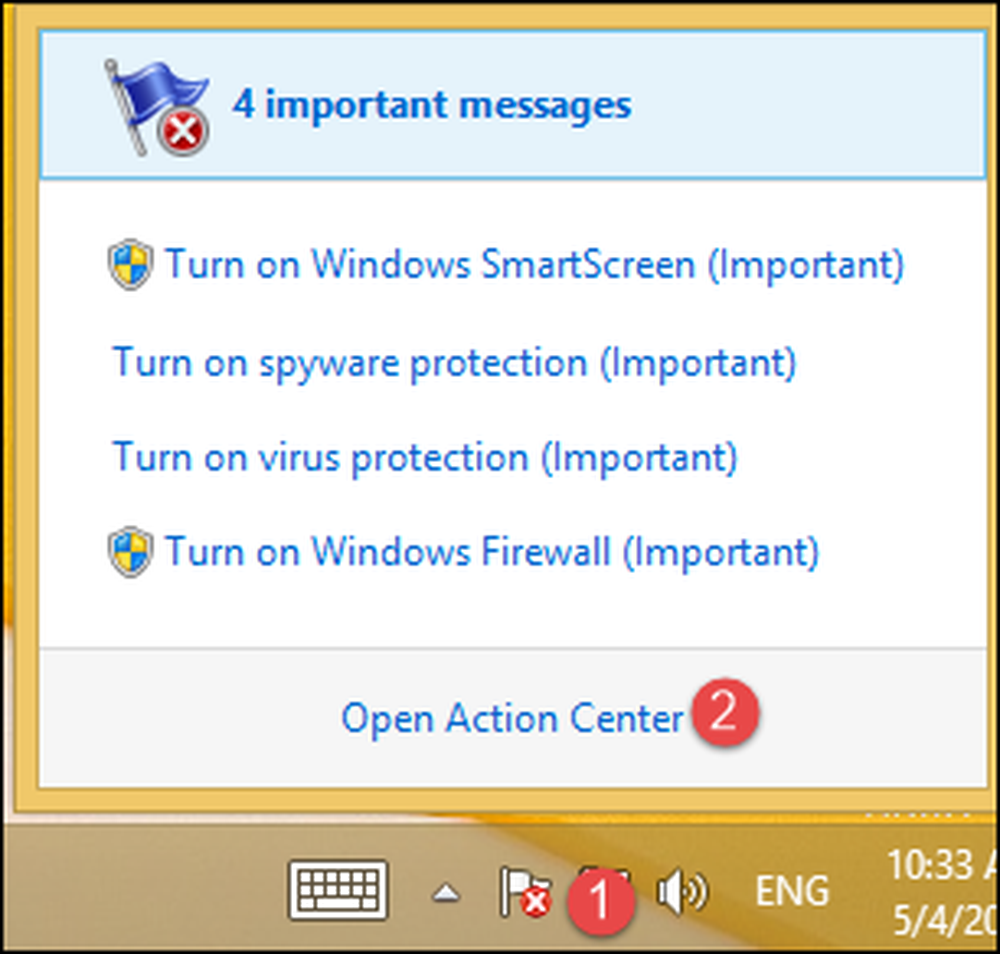
Eine andere Möglichkeit ist, die Systemsteuerung zu starten und zu "System und Sicherheit" zu wechseln. Klicken Sie anschließend auf die Kategorie "Action Center" oder tippen Sie darauf.

Das Action Center-Fenster zeigt alle aktuellen Meldungen an, die es für Sie gefunden hat, für die erkannten Probleme. Sie sind in zwei Abschnitte unterteilt, und zwar für die beiden Überprüfungsarten: Sicherheit und Wartung.
Wenn alles in Ordnung ist, werden beide Abschnitte minimiert und es gibt nichts Besonderes, was Sie sehen oder tun müssen.

Wenn Probleme auftreten, wird der Abschnitt, in dem diese Probleme gefunden werden, maximiert und die Meldungen werden nacheinander detailliert angezeigt. Für jede Nachricht finden Sie eine Beschreibung der Fehler sowie eine Schaltfläche, mit der Sie die erforderlichen Maßnahmen zum Beheben von Fehlern ergreifen können.

Vorgehensweise mit dem Action Center
Nehmen Sie an, dass auf Ihrem Windows-Computer oder -Gerät keine Antivirenprogramme mehr automatisch im Hintergrund ausgeführt werden. Wenn Sie keine Sicherheitsprodukte von Drittanbietern installiert haben, teilt Ihnen das Action Center mit, dass der Windows Defender deaktiviert ist und Ihr Computer sowohl über Anti-Spyware- als auch Virenschutz verfügt.
Wie Sie in der Abbildung unten sehen können, soll Windows Defender aktiviert werden.

Drücken Sie auf "Jetzt einschalten" und warten Sie einige Sekunden. Windows Defender ist aktiviert und bietet Echtzeitschutz gegen Viren und Spyware. Sie können jetzt damit arbeiten, wie wir es in Lektion 3 dieser How-To-Geek School-Serie gemacht haben.

Sie können jetzt damit arbeiten, wie wir es in Lektion 3 dieser How-To-Geek School-Serie gemacht haben.
So konfigurieren Sie die vom Action Center angezeigten Meldungen
Wie Sie sich vorstellen können, ist das Action Center genau wie fast jede andere Funktion in Windows konfigurierbar. Wenn Sie einige der Nachrichten deaktivieren möchten, können Sie die Elemente, die überprüft werden sollen, schnell einstellen.
Öffnen Sie dazu zunächst das Action Center mit dem zuvor in dieser Lektion freigegebenen Verfahren. Klicken oder tippen Sie anschließend im Fenster "Action Center" auf den Link "Action Center-Einstellungen ändern".

Das Fenster "Action Center-Einstellungen ändern" wird jetzt angezeigt. Hier können Sie die Nachrichten auswählen, die angezeigt werden sollen, und die Auswahl der Nachrichten aufheben, die Sie nicht möchten. Wenn Sie mit den Einstellungen fertig sind, drücken Sie "OK".

Das Verfahren funktioniert in Windows 7 genauso. Der einzige wichtige Unterschied besteht darin, dass die Liste der Meldungen, die aktiviert oder deaktiviert werden können, wesentlich kürzer ist.

Sie werden auch bemerken, dass abhängig von Ihrer Windows-Version einige Meldungen ausgegraut sind und nicht deaktiviert werden können.
Im Anschluss…
Wir alle wissen, dass Windows-Updates für ein sicheres Betriebssystem sehr wichtig sind. Dieselbe Regel gilt für die Programme und Apps, die Sie täglich verwenden. Deshalb werden wir in der nächsten Lektion darüber sprechen, wie Sie Ihre am häufigsten verwendete Software auf dem neuesten Stand halten können.




